

Galaxy Note 10/Note 10+で利用できるようになった、新DeX機能。これまでのGalaxyの画面をHDMIケーブル経由でディスプレイに表示させるのではなく、WindowsやmacOS上でGalaxyを操作できてしまうという新機能です。
文章で書いても分かりづらいと思うので最新のGalaxy Noteで最高の解説図を手描きしてみました。(汗)


これまでのDeXはGalaxyの画面をHDMIケーブル経由でディスプレイに表示させ、大きな画面で操作できるというもの。ディスプレイではスマホの画面がそのままミラーリングされるのではなくディスプレイの比率に合わせて表示され、「まるでPCっぽく使える。」のが便利な機能です。キーボードやマウスはGalaxyにBluetooth接続したものを利用します。
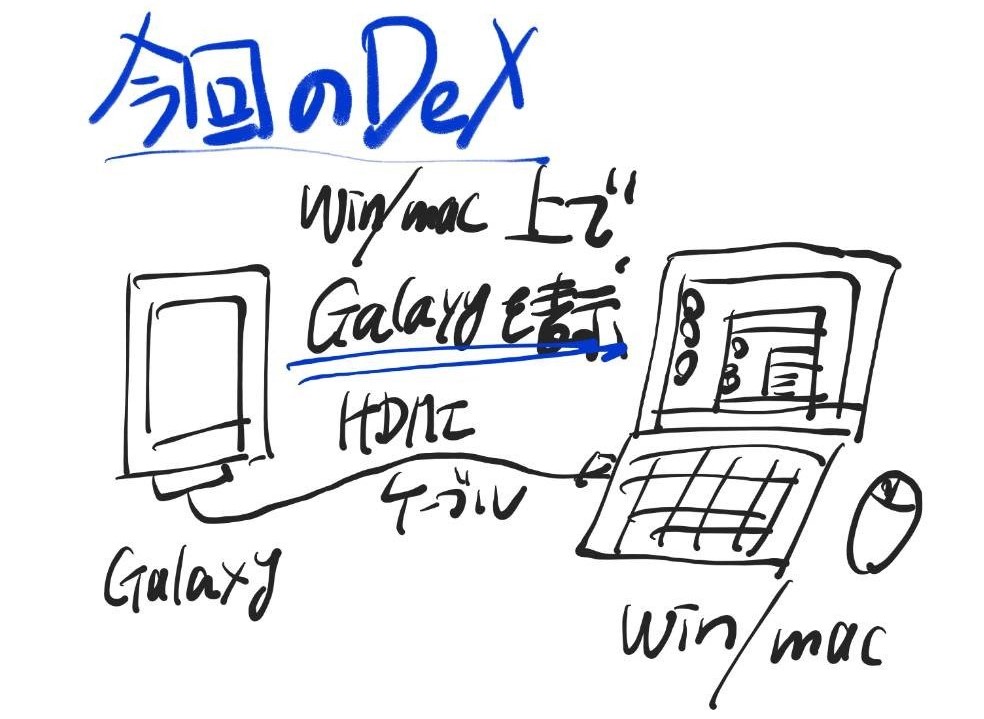
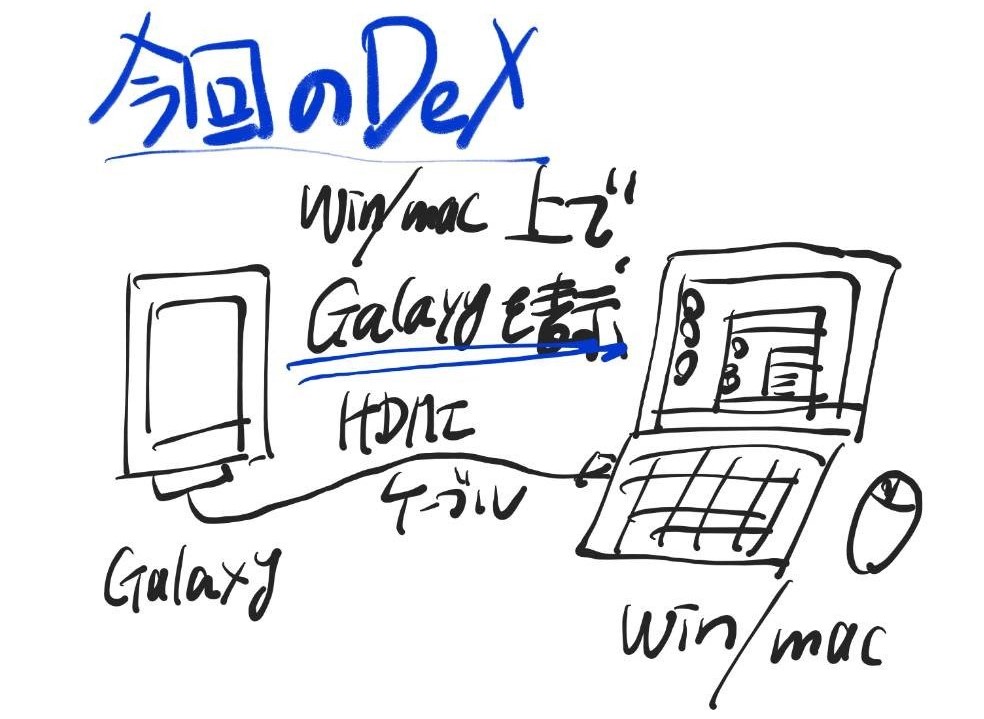
そして今回のDeXは、WindowsやmacOSにDeXソフトをインストールの前準備をしておくことで、GalaxyをHDMI接続すると、WindowsやmacOSの上で、DeXソフトを利用して、Galaxyを操作できるというものです。キーボードやマウスはWindowsやmacOSのものをそのまま利用します。
今回のDeXはWindowsやmacOSで動作するためキーボードやマウスを別途準備不要で、OS上のファイルのやり取りもシームレスにできるのではないか?と期待されます。
では、早速使ってみましょう。
WindowsにDeXアプリをインストールする
前準備として、Windows(やmacOS)に、SamsungのDeXページからDeX Appをダウンロードしてインストールします。
https://www.samsung.com/global/galaxy/apps/samsung-dex/
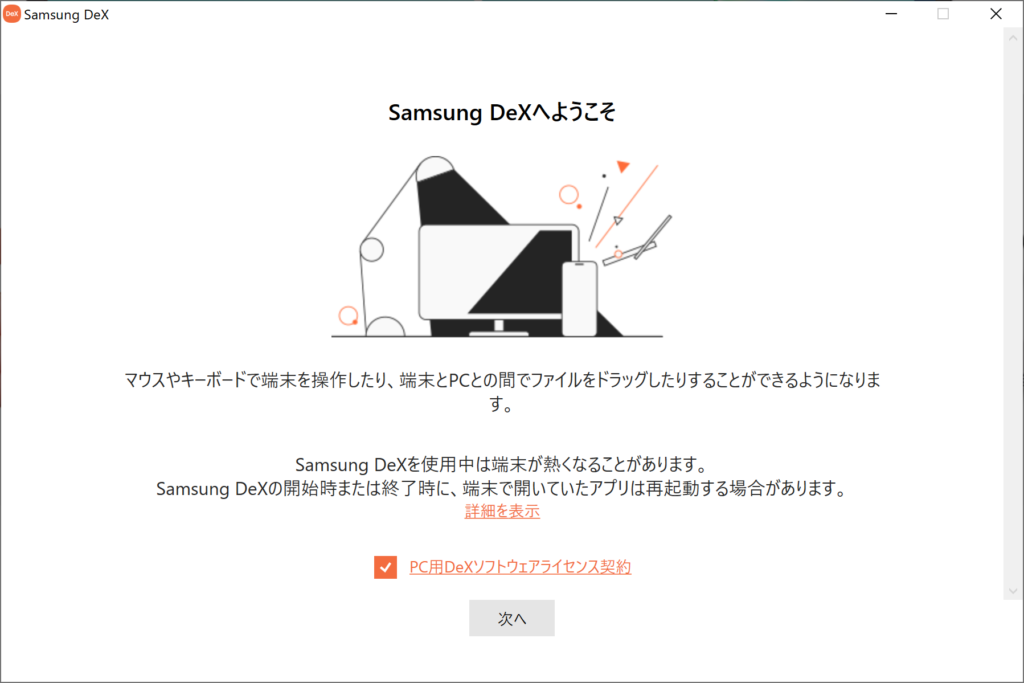
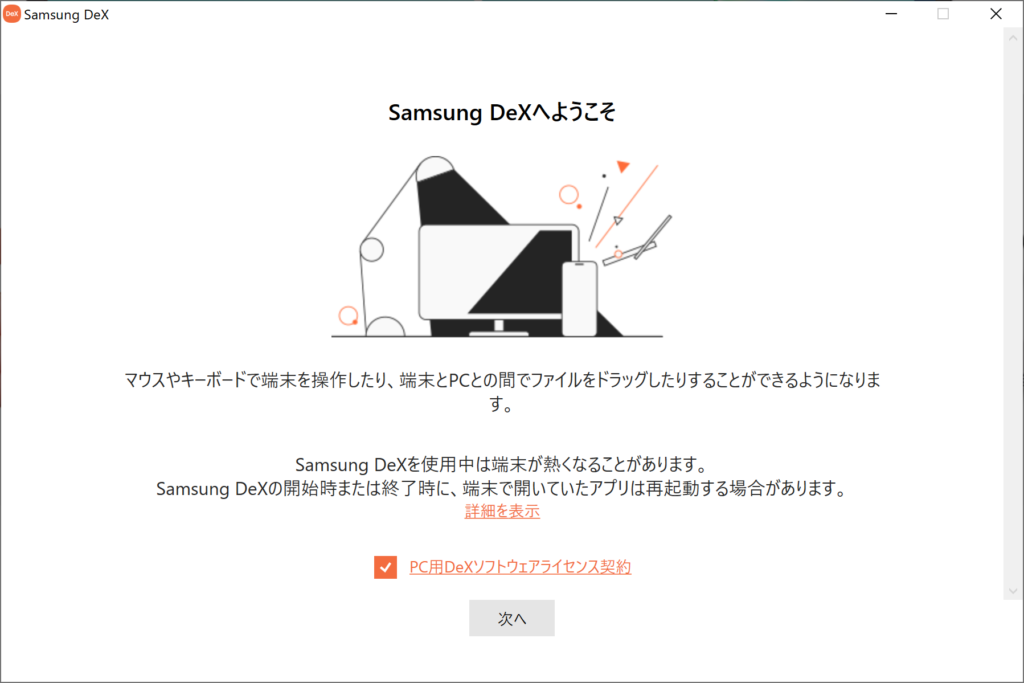
特徴は、「マススやキーボードで端末を操作したり、端末とPCとの間でファイルをドラッグしたりすることができるようになります。」とあります。
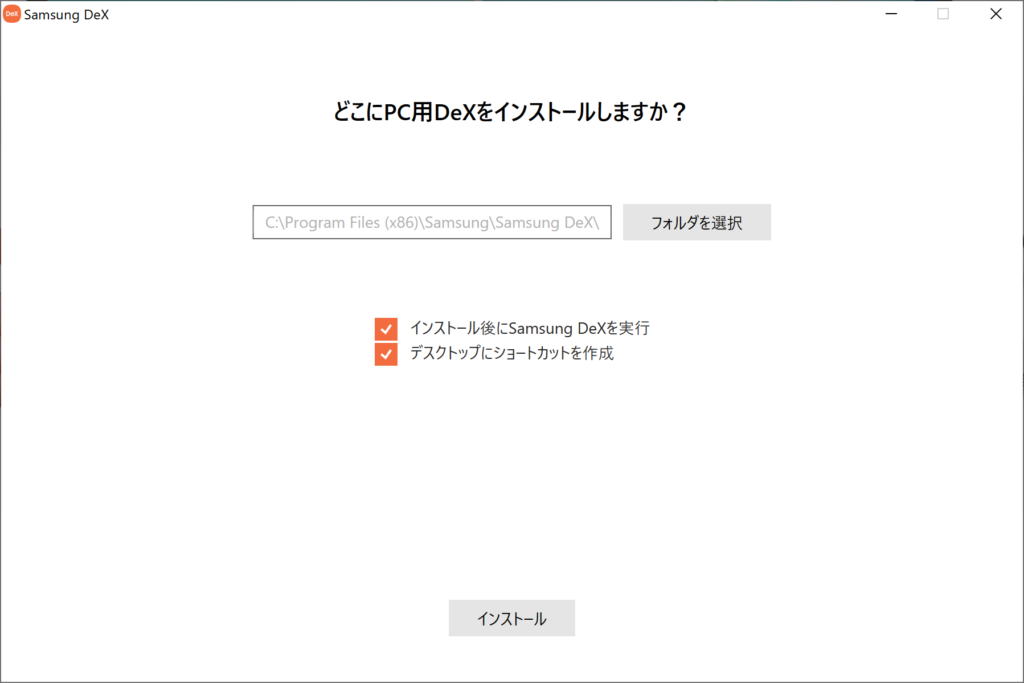
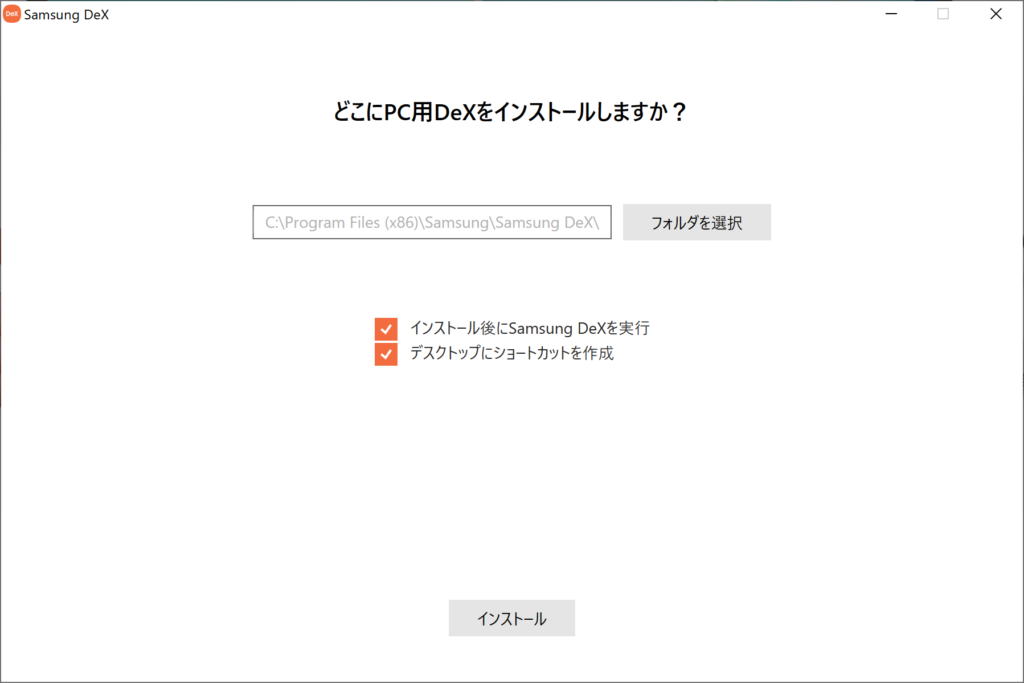
インストール先を確認し、インストールしましょう。


準備完了です。DeXアプリは常駐しますので、GalaxyをUSBケーブルでWindowsに接続するだけでOKです。
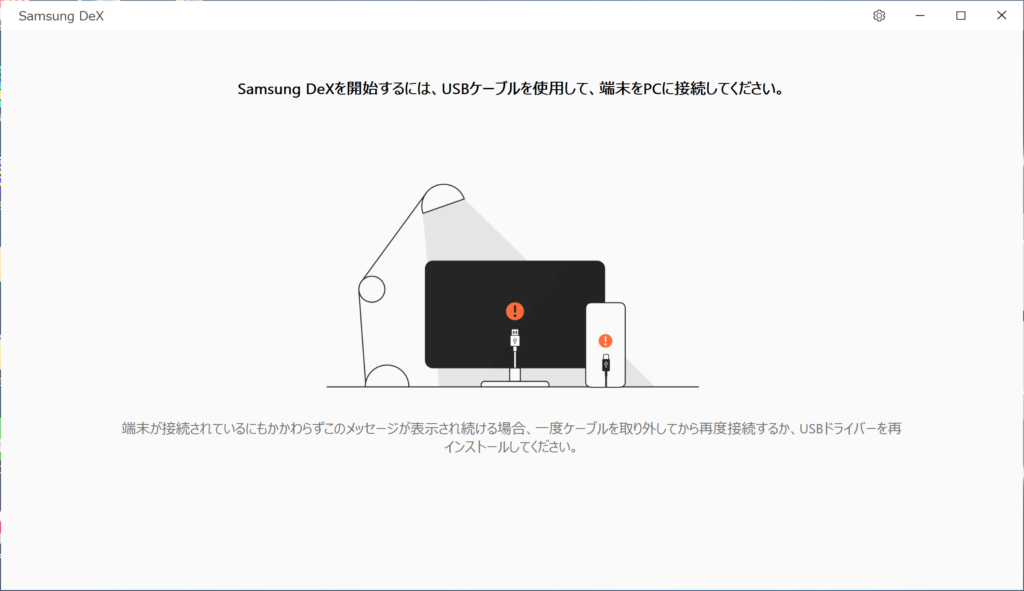
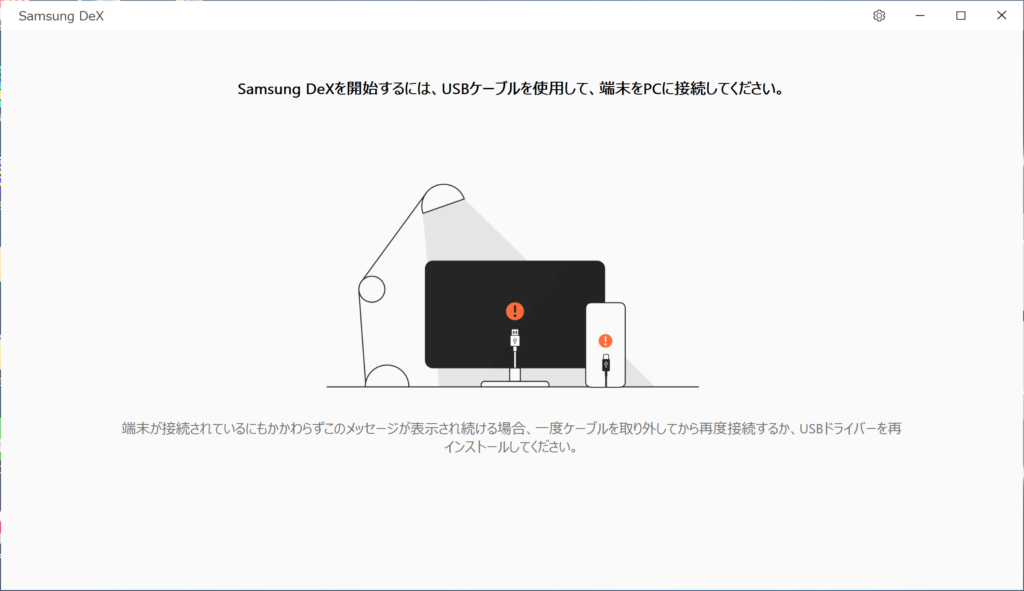
Galaxyが接続されていない場合はこのような画面が表示されます。
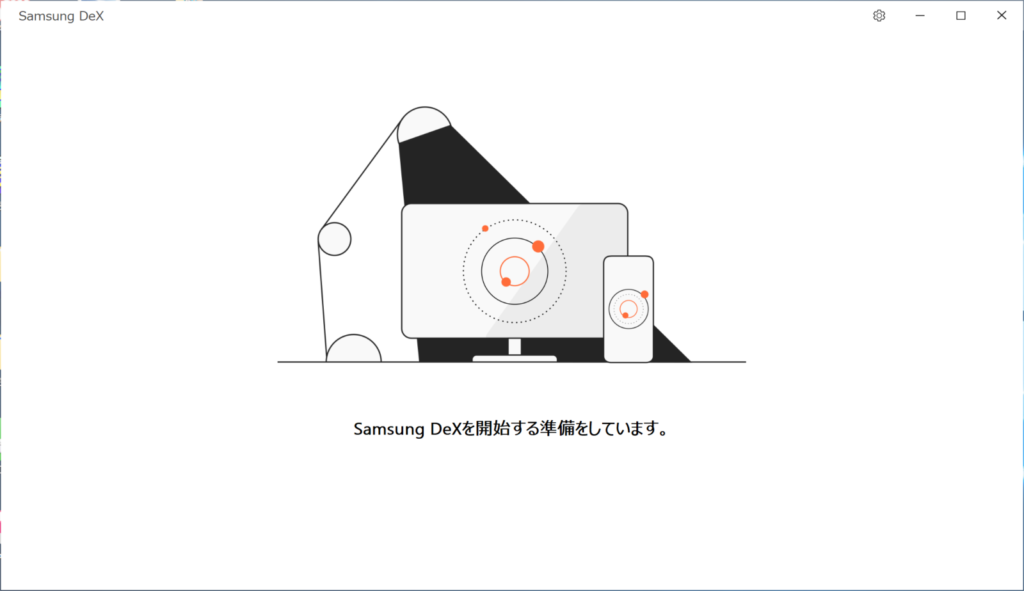
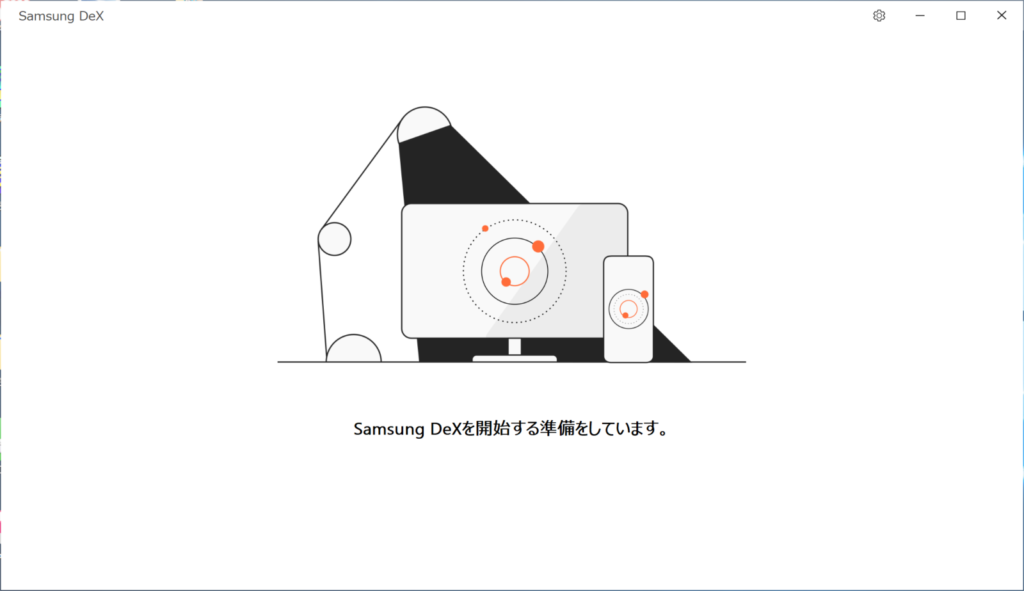
GalaxyをWindowsに接続するとDeXを開始する準備が走ります。10秒弱接続と準備に時間がかかります。これが意外と長く感じます。
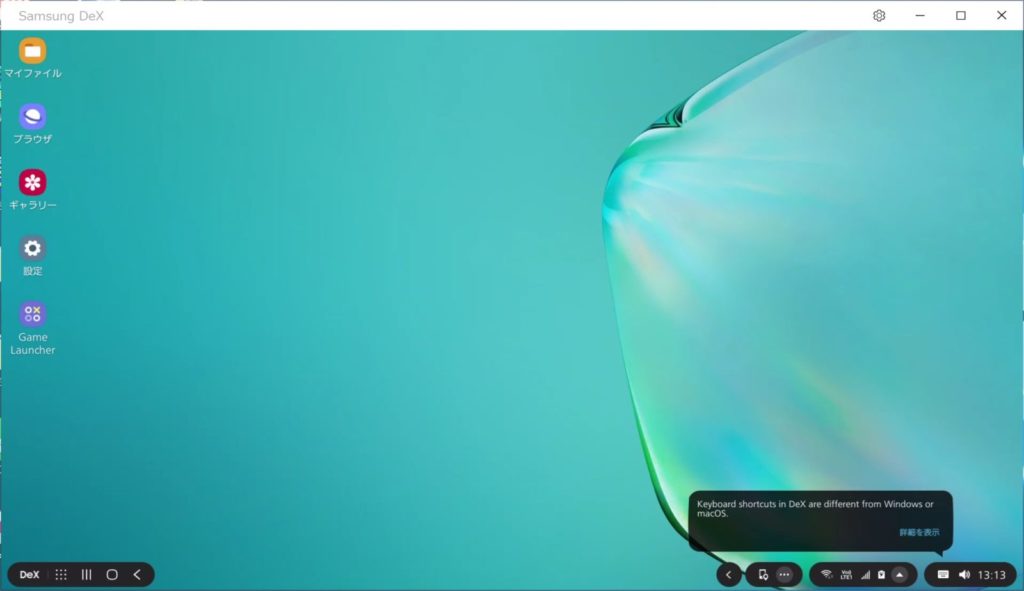
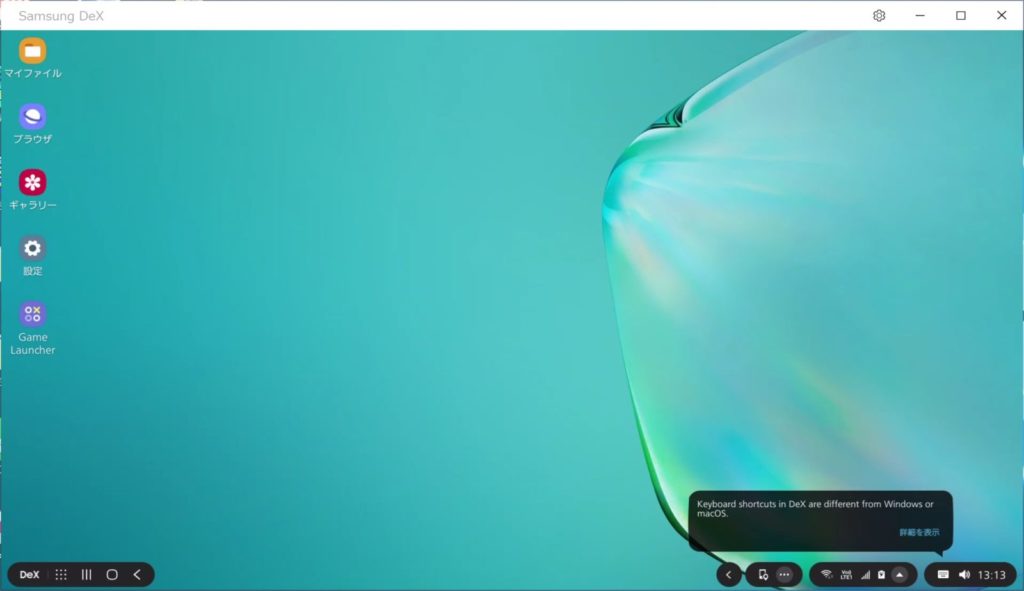
Windows版(PC版)Samsung DeX画面です。ウィンドウ内だけをキャプチャしちゃいましたが、Windowsの複数のアプリの中で表示されます。
気になる点としてはGalaxyをWindowsに接続後、クリックするだけでロックが解除されます。(PIN/指紋/顔認証何れも不要)WindowsのDeXアプリの他、Galaxy側も同様にロックが解除され、スマホをそのまま操作できるようになります。私のセキュリティの設定の問題なのか確認が不十分ですが、もし全てがこのような挙動ならセキュリティ的にまずいような気がします。


Windowsで全画面表示をするとこれまでのDeXと同じように使えます。
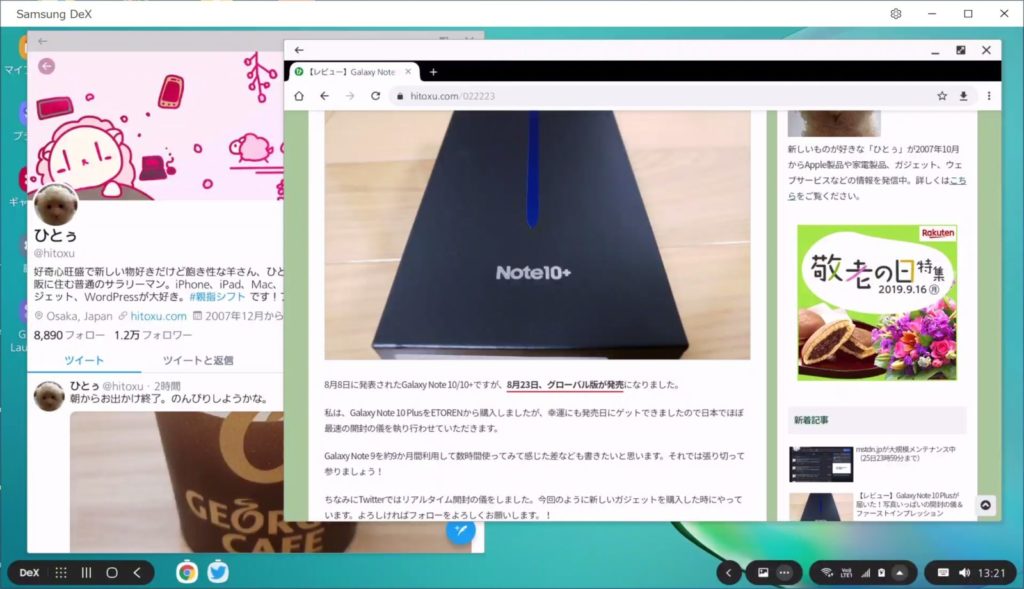
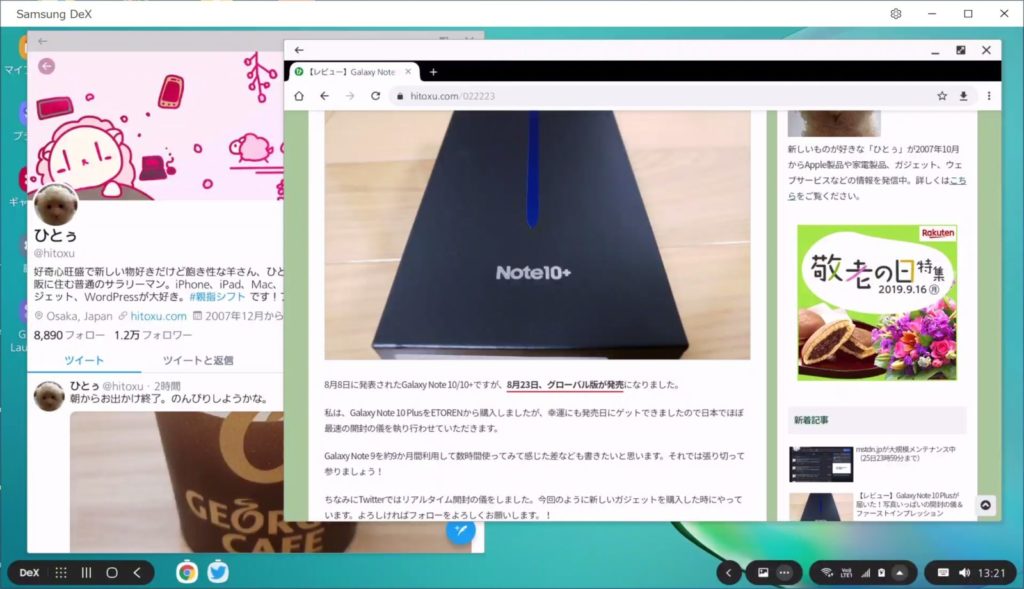
このように複数のアプリを起動できウィンドウを前後に表示させることも可能です。
少し使ってみて気づいた点を箇条書きに書いておきます。
- GalaxyをWindows上に表示させて操作できるは面白いけど必要性をあまり感じない
- ワンテンポ遅れて反応するのでストレス
- WindowsのキーボードからWindowsのIMEで入力するのではなくGalaxyの外部キーボードとして認識するためGalaxyのIMEで日本語入力となる(漢字変換候補はGalaxyの画面上に表示される(汗))
- ファイルのドラッグドロップはWindows→Galaxy(DeX)はできたが、反対はできない(やり方がまずい?)また、ファイルはGalaxyのダウンロードフォルダに入った。
- DeXアプリが落ちやすく15分ほどの操作で3回ほど落ちた
まだまだお試し機能の段階か
総評としては見出しの通りです。
面白い機能なんですが不安定のところも多く、いろいろとストレスも溜まります。まともに何かの作業をきっちりやり切るには安定性に欠け、ストレスもいろいろと溜まるため現状難しいと思います。
新しいもの好きの人はぜひ使ってみて欲しいと思います。スペック的にGalaxy1台あればWindowsは不要では?と思えるのですがまだまだ実現するには時間がかかりそうです。


